Escrito por Miguel Ángel Culiáñez
Índice
Google Merchant es la herramienta que la firma de Mountain View pone a disposición de todos aquellos profesionales y empresas que comercializan productos tangibles a través de Internet, dotándoles así de una plataforma específicamente creada para gestionar los anuncios de Google Shopping.
Debemos recordar que los anuncios de Google Shopping son aquellos que el buscador ubica en los resultados del área con el mismo nombre (se encuentra entre Imágenes y Noticias). No obstante, cuando el término de búsqueda en cuestión introducido por el usuario muestra una clara orientación hacia la compra de un producto, el buscador muestra algunos anuncios de Shopping entre los resultados de búsqueda general (en la pestaña denominada Todo). Por ejemplo, si escribiéramos “comprar camisa vaquera de chico” en el buscador, el resultado sería el siguiente:
A continuación, vamos a explicar qué pasos deberemos seguir para crear y configurar nuestra cuenta de Google Merchant:
Paso 1. Alta de cuenta a través de Google Merchant Center
Si accedemos a Google Merchant Center, podremos iniciar el proceso de alta con la cuenta de Gmail que deseemos haciendo clic en el botón Sing Up. Deberemos rellenar los datos de nuestra tienda:
- País en el que se sitúa la empresa.
- Nombre visible de la empresa.
- Sitio web.
- Contacto principal.
- Contacto técnico (tiene carácter opcional). Se trata de la persona que gestionará el procesamiento del feed de datos.
- Contacto del servicio de atención al cliente si lo hubiera (tiene carácter opcional).
Posteriormente, haremos clic en el botón continuar y deberemos aceptar los términos y condiciones del servicio.
Paso 2. Verificar y reclamar la tienda online
El siguiente paso será el de autentificar a ojos de Google que, efectivamente, somos los legítimos propietarios de la tienda online.
Lo primero que debemos hacer es verificar la URL de nuestra tienda. El modo más sencillo (y recomendado) para hacerlo consiste en usar la misma cuenta de Gmail tanto para crear nuestra cuenta de Google Search Console como para dar de alta la cuenta de Google Merchant. Este hecho tan simple permite a Google verificar de forma automática que somos los dueños de la tienda.
Tras la verificación, debemos pasar a reclamar el sitio web. Aunque existen varias formas de realizar esta acción, una de las más sencillas es mediante la inserción de una etiqueta HTML en el código fuente de nuestra tienda online.
En este punto del proceso deberemos seleccionar la opción “Métodos alternativos”, y entre ellos, seleccionaremos Etiqueta HTML. A continuación, tal y como nos indican las propias instrucciones de Google, deberemos copiar la meta-etiqueta (se trata de un fragmento de código HTML) en el apartado <head> del código de nuestra tienda, y más específicamente, antes de la etiqueta <body>.
El modo de insertar la meta-etiqueta en el código de nuestra tienda diferirá en función del CMS sobre el cual esté desarrollada (PrestaShop, Magento, etc.). Por regla general, la gran mayoría de plataformas de comercio electrónico cuentan con ubicaciones específicas donde añadir fácilmente dicha meta-etiqueta al código desde el área de administración. En el caso de que nuestra tienda haya sido desarrollada a medida, lo más recomendable será consultar con nuestro webmaster sobre cómo proceder para insertar la etiqueta en el código.
Para saber más sobre todas las formas disponibles para verificar tu tienda online, visita el sitio de soporte oficial de Google.
Paso 3. Generar y subir fichero de datos de productos a Google Merchant Center
Una vez ha sido dada de alta nuestra cuenta de Google Merchant Center, y verificada nuestra titularidad sobre la misma, debemos enviar a Google los datos relativos a los productos que queramos promocionar a través de Google Shopping. Para ello, deberemos valernos de lo que se conoce como feed de datos.
El feed es un archivo que contiene los atributos de nuestros artículos. Estos datos sobre los respectivos productos serán los que utilice el motor de búsqueda para mostrar e informar a los potenciales compradores en relación con nuestra oferta.
Cabe recordar que algunos atributos tienen carácter obligatorio (denominados feeds principales), mientras que algunos otros son meramente opcionales (denominados feeds suplementarios). El hecho de no completar el feed de datos con información calificada de obligatoria por parte de Google puede conllevar que el producto o productos en cuestión no se muestren en Google Shopping, mientras que obviar atributos opcionales puede mermar sensiblemente las probabilidades de aparecer en una posición más ventajosa respecto al resto de la competencia. Por ello, por regla general, es recomendable aportar a Google cuanta más información mejor a través del feed de datos.
Para saber más sobre las directrices marcadas por el gigante tecnológico en relación con el feed de datos, se recomienda ver su sitio oficial de ayuda. Al mismo tiempo, resulta muy recomendable conocer cuáles son las políticas generales de Google Shopping para poder anunciar productos.
El proceso de creación del archivo con la lista de los productos, y sus respectivos atributos, puede generarse actualmente de forma muy sencilla en la gran mayoría de plataformas de e-commerce, ya que los principales CMS de comercio electrónico cuentan con áreas o plugins dentro del panel de administración en las que poder establecer los parámetros de configuración del feed y generar el archivo a partir del catálogo de artículos que ya tengamos subidos en nuestra tienda.
Teniendo claro en qué consiste el feed de datos y sus peculiaridades, cabe profundizar en cómo trasmitimos a Google dicha información. Es decir, cómo registramos y subimos el feed de datos.
En relación con ello, debemos tener presente que el pasado día 13 de julio de 2017 Google modificó algunos elementos del área de feed de Google Merchant, aunque el funcionamiento para hacer llegar a Google todos los datos se mantiene intacto. Se trata de una operación en dos tiempos:
A) Registrar el feed de datos desde Google Merchant Center: esta acción sólo debe ser realizada una vez, ya que las posteriores actualizaciones podrán hacerse sin que tenga que volver a registrarse el archivo.
Desde el panel de Google Merchant Center, deberemos dirigirnos a Productos > Feeds, y posteriormente hacer clic sobre el icono de “más”. A continuación se nos mostrará la sección Registrar un nuevo feed, desde la cual deberemos indicar diferentes aspectos del feed antes de poder completar el registro (modo, tipo, país de destino, idioma, etc.). Para poder tener una información detallada sobre en qué consiste cada campo, es muy recomendable acceder a la descripción pormenorizada que Google ofrece desde su propia área de ayuda sobre el registro del feed de datos.
Un aspecto muy importante a tener en cuenta en este punto es la necesidad de generar un archivo de feed de datos siempre en alguno de los formatos admitidos por Google.
B) Tras el registro, debemos subir el feed. Para ello, Google nos ofrece cuatro opciones de subida, de entre las cuales, una de las más sencillas es mediante el sistema de subida directa. Es decir, cargando el archivo de datos directamente. No obstante, esta opción solo permite subir archivos de menos de 200 MB. Por lo tanto, para escoger alguna de las cuatro opciones deberemos tener en cuenta cuál es el volumen de productos de nuestra tienda y, en consecuencia, cuál es el peso del archivo de feed a subir.
Otras opciones son la subida mediante FTP (Protocolo de Transferencia de Archivos), SFTP (Protocolo Seguro de Transferencia de Archivos) y mediante recuperaciones programadas. Esta última opción se basa en enviar a Google una URL, en la cual se contenga el archivo del feed de datos. La gran mayoría de plataformas de e-commerce ofrecen opciones para generar dicha URL de una forma muy sencilla y rápida.
Si optamos por este último modo de subir los archivos, también podremos programar la hora y frecuencia de actualización. De esta forma, Google solo tendrá que rastrear dicha URL a la hora y con la frecuencia establecida para ver y actualizar toda la información relativa a nuestra oferta de productos.
Para saber más sobre las diferentes opciones de subida del archivos de feed, es muy recomendable visitar la página de instrucciones oficial de Google.
Paso 4. Vinculación con Google AdWords
Una vez hayamos registrado y subido el feed de datos, ya tendremos todo listo para empezar a invertir en campañas de Google Shopping, cuyos anuncios se encuadran y gestionan dentro del sistema de Google AdWords.
Para que nuestra cuenta de Google AdWords pueda nutrirse de la información que hemos subido a Google Merchant relativa a nuestra oferta, deberemos vincular ambas cuentas. Esta operación implica dos sencillas acciones en cada una de las cuentas:
A) Desde la cuenta de Google Merchant, debemos dirigirnos a las opciones de configuración y hacer clic en Vinculación de cuenta > AdWords. Deberemos introducir posteriormente el ID de cliente de aquella cuenta de AdWords que deseemos vincular. Por último, haremos clic en Agregar.
B) Desde la cuenta de Google AdWords, deberemos dirigirnos a las opciones de configuración, para posteriormente hacer clic en Cuentas vinculadas > Google Merchant Center. Posteriormente deberemos hacer clic sobre Ver solicitud > Aprobar.
Tras esto, ambas cuentas quedarán vinculadas y podremos empezar a invertir en campañas de Google Shopping para promocionar nuestros artículos e incrementar las ventas de nuestra tienda online.
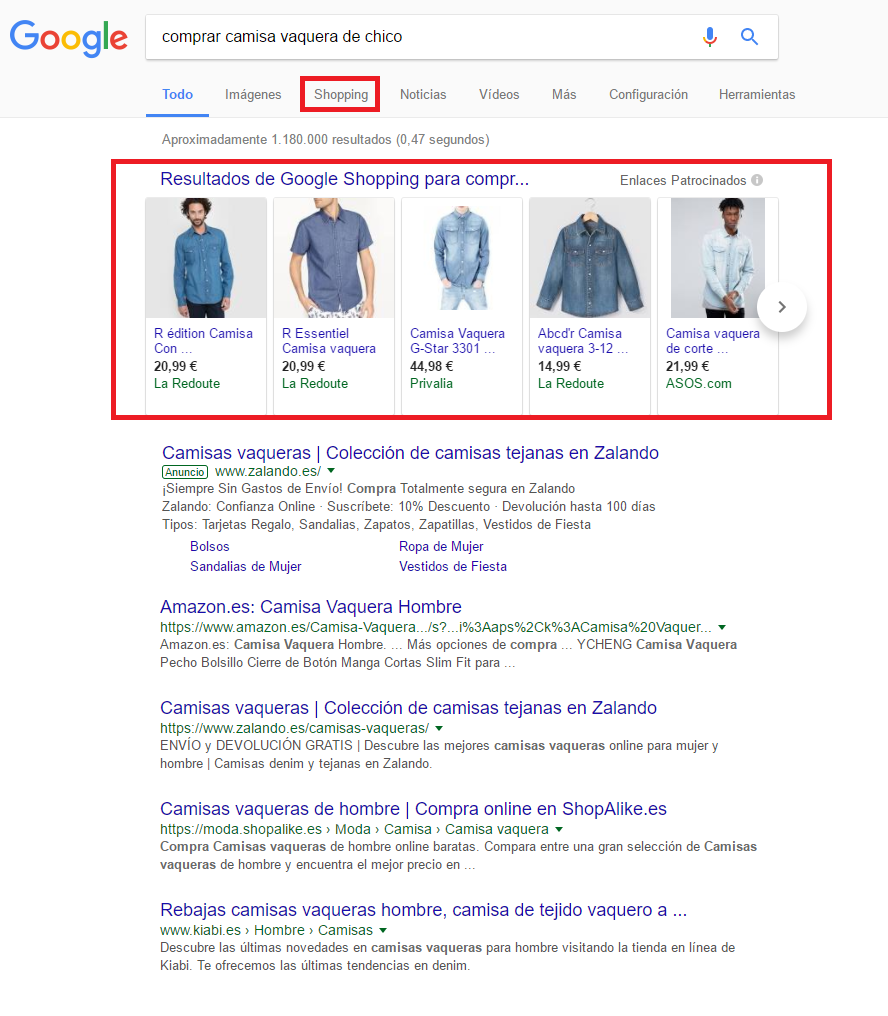
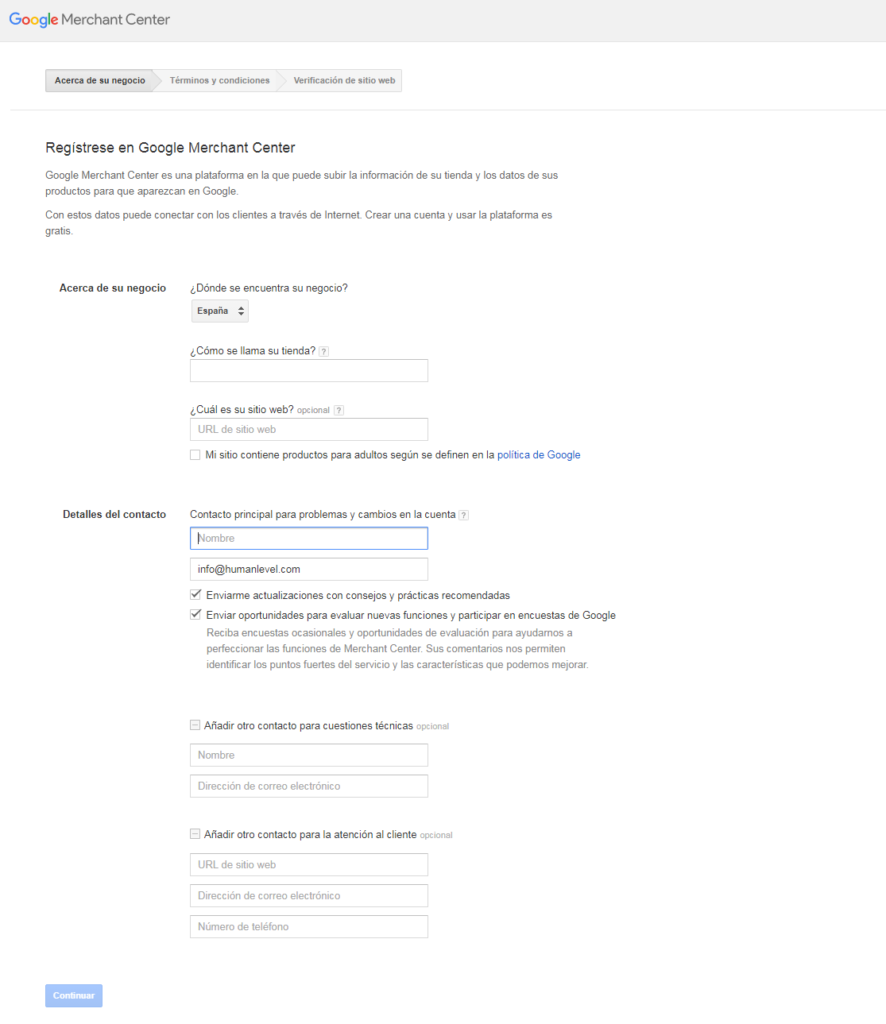
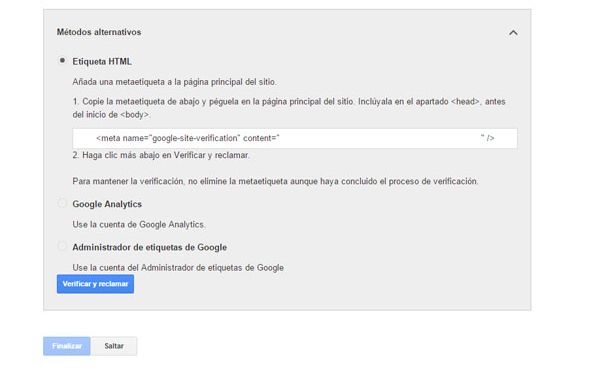
Buenos días Miguel Ángel, nosotros tenemos una inmobiliaria, he realizado alguna búsqueda de pisos y no he sabido encontrar ninguno en Google shoping, independientemente de ello, vadría la pena registrarnos aunque sea sólo para el SEO? muchas gracias.
Hola,
Muchas gracias por tu comentario.
El motivo por el que no has encontrado ningún anuncio se debe a que no es posible anunciar pisos en Google Shopping, ya que está reservado para productos físicos comercializados a través de tiendas online.
No es posible promocionar servicios a través de Google Shopping y, en este caso, la actividad de las inmobiliarias se considera un servicio.
A pesar de ello, sí puedes recurrir a campañas de AdWords en la red de búsqueda, red de display, video, etc.
En relación con la segunda parte de la cuestión, en realidad no tiene ninguna incidencia sobre el SEO el hecho de tener una cuenta de Google Merchant Center o no. El hecho de realizar acciones en cualquiera de las modalidades de Google AdWords no tiene repercusión directa sobre el posicionamiento orgánico.
No obstante, si se está ganando reconocimiento de marca y visitas al sitio Web mediante Google AdWords, ello provoca que haya más público que conoce la marca y la oferta de productos o servicios, y ello, a su vez, hace que haya más probabilidades de que más adelante se logre incrementar el volumen de tráfico orgánico mediante usuarios que buscan la marca o que acceden al sitio Web de forma directa.
Por último, quisiera comentarte que en nuestro blog contamos con algunas publicaciones sobre marketing online para el sector inmobiliario. He pensado que quizás te pueden resultar de interés:
Artículos sobre Marketing Inmobiliario en Internet.
Muchas gracias de nuevo por tu participación en nuestro blog.
Un saludo.
Excelente respuesta Miguel Ángel, gracias por resolvernos las dudas. Saludos!